Embora você possa usar o Photoshop para remover o fundo de suas fotos, ele não é gratuito, sua licença é caríssima e existem alternativas gratuitas capazes de remover o fundo de fotos, como por exemplo, o GIMP.
Nesse tutorial vamos mostrá-lo algumas formas de remover o fundo de uma foto usando as ferramentas de edição de imagem disponíveis no GIMP, um grande editor de imagens gratuito para Windows, Linux e Mac.
Preparação:
Baixe e instale o GIMP em seu computador.
Opção 1 – Como remover o fundo da foto usando a ferramenta de seleção
Essa ferramenta faz um trabalho semelhante ao da varinha mágica do Photoshop. Ela funciona muito bem para remover planos de fundo sólidos que não possuem muitos detalhes, como por exemplo, uma parede.
1. Clique no menu “Arquivo > Abrir” e selecione a imagem que deseja remover o fundo.
2. Clique com o botão direito na camada principal da imagem e selecione “Adicionar canal alfa”.
3. Selecione a ferramenta de seleção contígua na barra de ferramentas, clique no fundo da foto que deseja remover e pressione a tecla “Delete” para deletar o fundo. Repita isso até remover todo o fundo da imagem.
Dica: Para suavizar o recorte, você pode marcar a opção “Enevoar bordas” e ajustar o valor de raio para 5.
4. Durante a remoção do plano de fundo, você verá que alguns pedaços não serão removidos. Selecione a ferramenta de borracha e clique nesse locais para apagar. Por fim, você terá removido a imagem de fundo.
Dica: Você pode criar uma nova camada com uma cor de contraste para visualizar o que não foi removido.
5. Por último clique no menu “Arquivo > Exportar como” para salvar a imagem com o fundo recortado. Para salvar a imagem com o fundo transparente, você precisa exportar a imagem selecionando o formato “PNG”.
Dica: Para adicionar um outro fundo, você pode usar a opção “Abrir como camada” ou então, usar a opção “Editar > Colar como > Nova camada”. Em seguida, arraste-a nova camada para baixo da camada principal.
Opção 2 – Como remover o fundo da foto usando uma máscara
Caso o fundo da foto tenha muitos detalhes, você pode tentar usar esse segunda opção, que usa o método de criação de uma máscara para remover o fundo de fotos de uma maneira relativamente simples no GIMP.
1. Carregue a imagem que deseja remover o fundo no GIMP.
2. Clique com o botão direito na camada principal da imagem e selecione “Adicionar máscara a camada” e marque a opção “Branca (opacidade total).
3. Selecione a ferramenta de pincel, certifique-se que a cor preta está selecionada e use a ferramenta para remover o fundo da imagem, contornando as partes que deseja manter. Use o “zoom” para recortar melhor.
Dica: Você também pode ajustar o tamanho do pincel do lado esquerdo e o tipo de pincel do lado direito.
4. Caso tenha removido acidentalmente uma parte da imagem que deseja manter, selecione a “cor branca” no pincel e restaure as partes que foram removidas por acidente da imagem passando o pincel sobre elas.
5. Clique com o botão direito na camada principal e selecione a opção “Combinar camadas visíveis”.
6. Por fim, clique no menu “Arquivo > Exportar” para salvar a imagem com o fundo recortado. Aqui também você deve escolher o formato de imagem PNG para que a imagem seja exportada com fundo transparente.

Olá! Prazer em conhecê-lo(a)! Sou o fundador dos sites SoftDownload, TopFreewares e SuperTutoriais. Trabalho há duas décadas com tecnologia e criei esses sites com um objetivo simples: ajudar as pessoas a resolverem problemas e também para apresentar opções gratuitas para você usar no PC e no smartphone. Fique à vontade para explorar e aproveitar o site! Se precisar de qualquer ajuda, é só chamar!



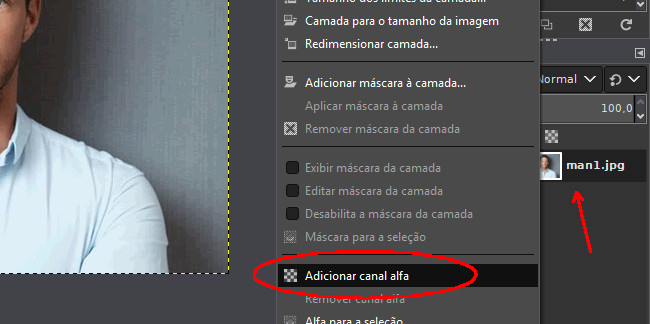

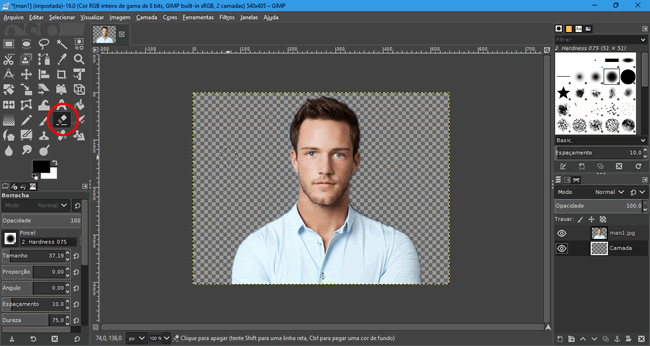
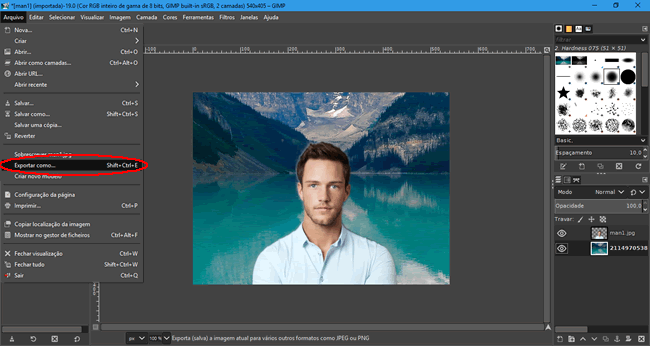
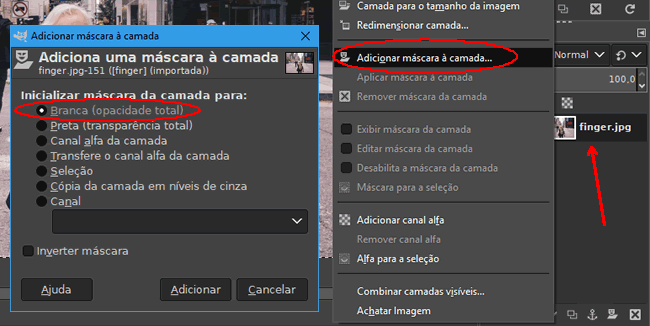
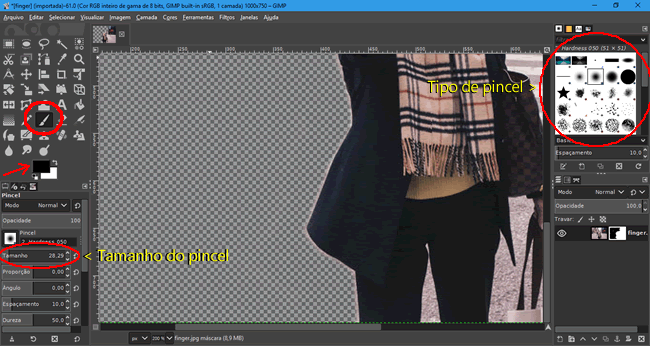
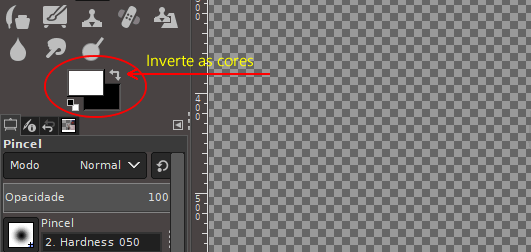
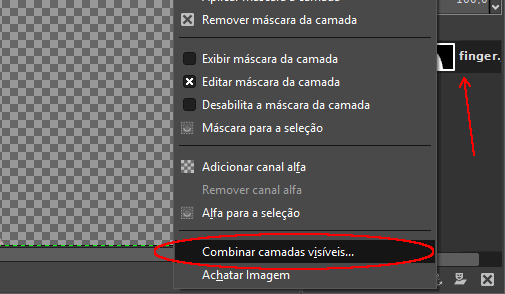
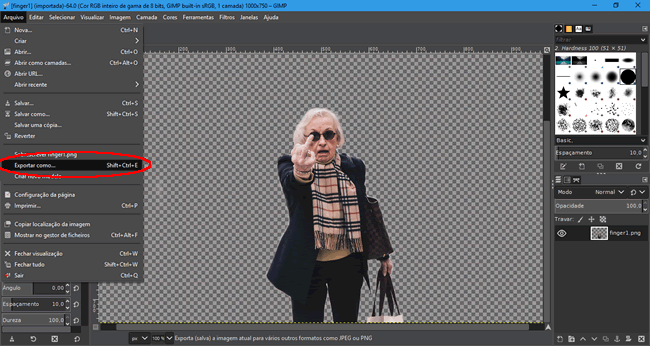
Caiu como luva este tutorial.
Grato pelo excepcional artigo.
Obrigado.
Obrigado pelo tuto e indicação do programa. Valeu!
Parabéns e obrigada.
Com o seu tutorial (muito bem elaborado) aprendi como iniciante e autodidata a remover o fundo de minhas fotos e aplicar outro.
Tutorial show de bola, ajudou demais.
Tô baixando, espero que seja a solução dos meus problemas de fotografar produtos! Parabéns pela iniciativa !!!!!